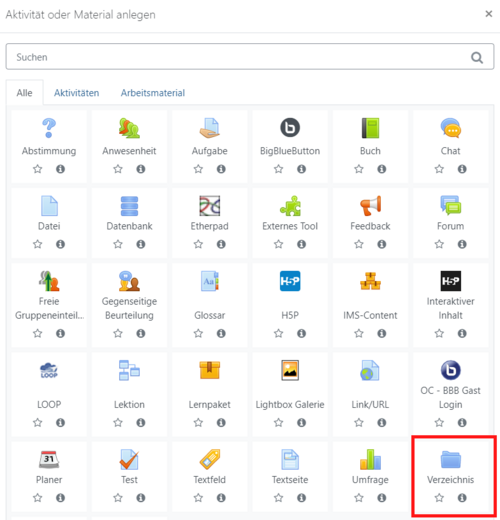2.4.11 Dateiablage
| [gesichtete Version] | [gesichtete Version] |
Keine Bearbeitungszusammenfassung |
Keine Bearbeitungszusammenfassung |
||
| Zeile 7: | Zeile 7: | ||
== Inhaltsspeicher == | == Inhaltsspeicher == | ||
== Drag & Drop == | |||
Die Drag & Drop Funktion ist in Moodle schon länger integriert und ermöglicht dem Nutzer einen einfachen Dateiupload. Mit ihr können Sie '''im Bearbeitungsmodus Dateien mit der linken Maustaste greifen und einfach in den entsprechenden Bereich des Moodlekurses einfügen'''. <br />Ein Ladebalken signalisiert Ihnen, wie weit die Datei bereits hochgeladen ist. | |||
[[Datei:draganddrop.png]] | |||
In modernen Browsern wird die Drag & Drop Funktion unterstützt. Wenn Sie den "Bearbeitungsmodus" einschalten wird ganz oben, mittig von der Seite kurz eine Meldung auftauchen "Dateien, Text, oder Links im Kurs einfügen (Drag-and-drop)", um das Nutzen der Funktion zu bestätigen. Falls diese Meldung nicht auftaucht und Sie die Funktion nicht nutzen können, sollten Sie es mit einem aktuelleren Browser versuchen. | |||
== Dateiverzeichnis == | == Dateiverzeichnis == | ||
Version vom 26. August 2021, 14:21 Uhr
Sie haben verschiedene Möglichkeiten Dateien hochzuladen und abzulegen:
Eigene Dateien
Die Dateien im Bereich Eigene Dateien werden kursübergreifend abgelegt, nur Sie können auf Ihre Dateiablage zugreifen. Über die Navigationsleiste finden Sie den Menüpunkt "Eigene Dateien".
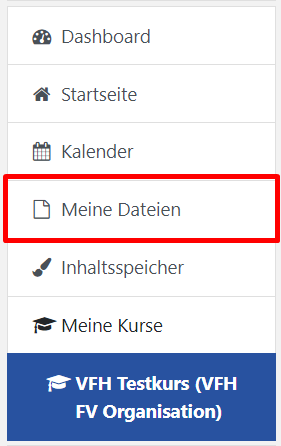
Inhaltsspeicher
Drag & Drop
Die Drag & Drop Funktion ist in Moodle schon länger integriert und ermöglicht dem Nutzer einen einfachen Dateiupload. Mit ihr können Sie im Bearbeitungsmodus Dateien mit der linken Maustaste greifen und einfach in den entsprechenden Bereich des Moodlekurses einfügen.
Ein Ladebalken signalisiert Ihnen, wie weit die Datei bereits hochgeladen ist.
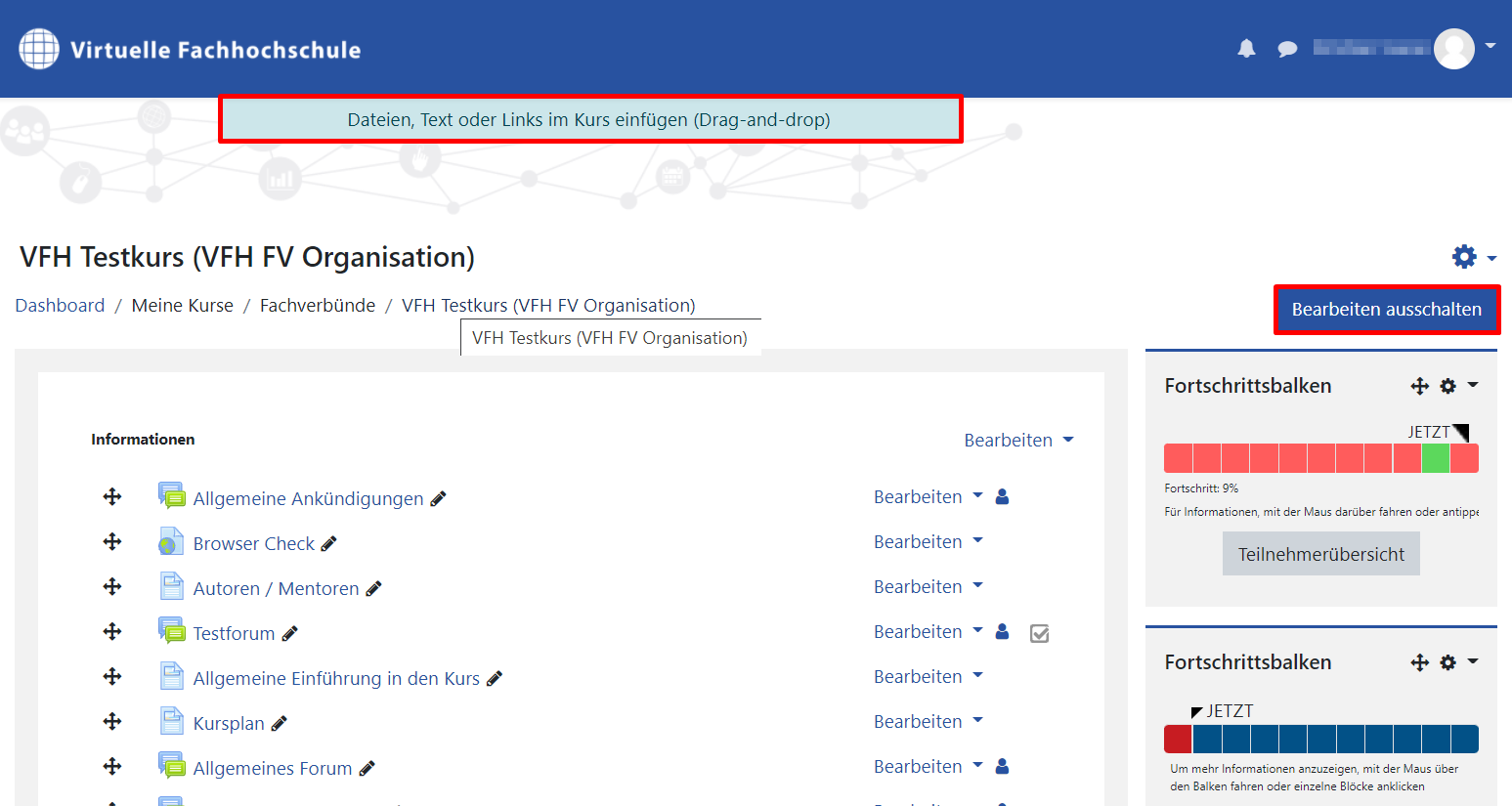
In modernen Browsern wird die Drag & Drop Funktion unterstützt. Wenn Sie den "Bearbeitungsmodus" einschalten wird ganz oben, mittig von der Seite kurz eine Meldung auftauchen "Dateien, Text, oder Links im Kurs einfügen (Drag-and-drop)", um das Nutzen der Funktion zu bestätigen. Falls diese Meldung nicht auftaucht und Sie die Funktion nicht nutzen können, sollten Sie es mit einem aktuelleren Browser versuchen.
Dateiverzeichnis
Innerhalb von Kursen können Sie Dateien in einem Verzeichnis ablegen, diese sind dann nur in diesem Kurs verfügbar. Alle Kursteilnehmenden, die in dem entsprechenden Kurs eingeschrieben sind, können auf diese Dateien zugreifen (wenn das Verzeichnis für die Teilnehmenden "sichtbar" ist).
Im Bearbeitungsmodus klicken Sie dafür einfach auf "Aktivität oder Material anlegen" und wählen Sie dann "Verzeichnis" aus.